ホームページ >モバイルチュートリアル >iPhone >iPhone 13 で手書き入力方法を設定する方法_iPhone 13 で手書き入力方法を設定する方法
iPhone 13 で手書き入力方法を設定する方法_iPhone 13 で手書き入力方法を設定する方法
- WBOYWBOYWBOYWBOYWBOYWBOYWBOYWBOYWBOYWBOYWBOYWBOYWB転載
- 2024-03-23 11:20:27900ブラウズ
phpエディターのYuzaiが、iPhone 13での手書き入力方法の設定方法をお届けします。 iPhone 13は手書き入力に対応しており、電話の操作がより便利になります。簡単な設定で、簡単に手書き入力を有効にし、好みに合わせてカスタマイズできます。次に、Apple 13 携帯電話で手書き入力方法を設定して、携帯電話の操作をよりインテリジェントかつ効率的にする方法を学びましょう。
1. まず、iPhone 13 携帯電話の設定メニューで [一般] をクリックします。
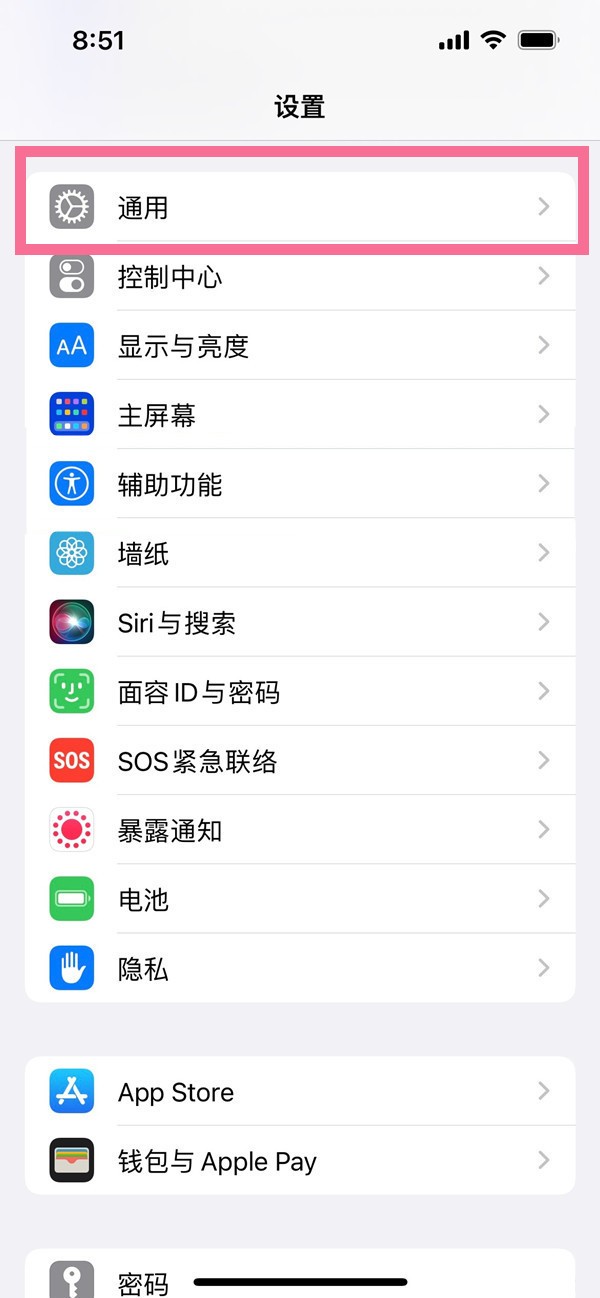
2. 次に、[キーボード]をクリックし、続けて[キーボード]をクリックします。
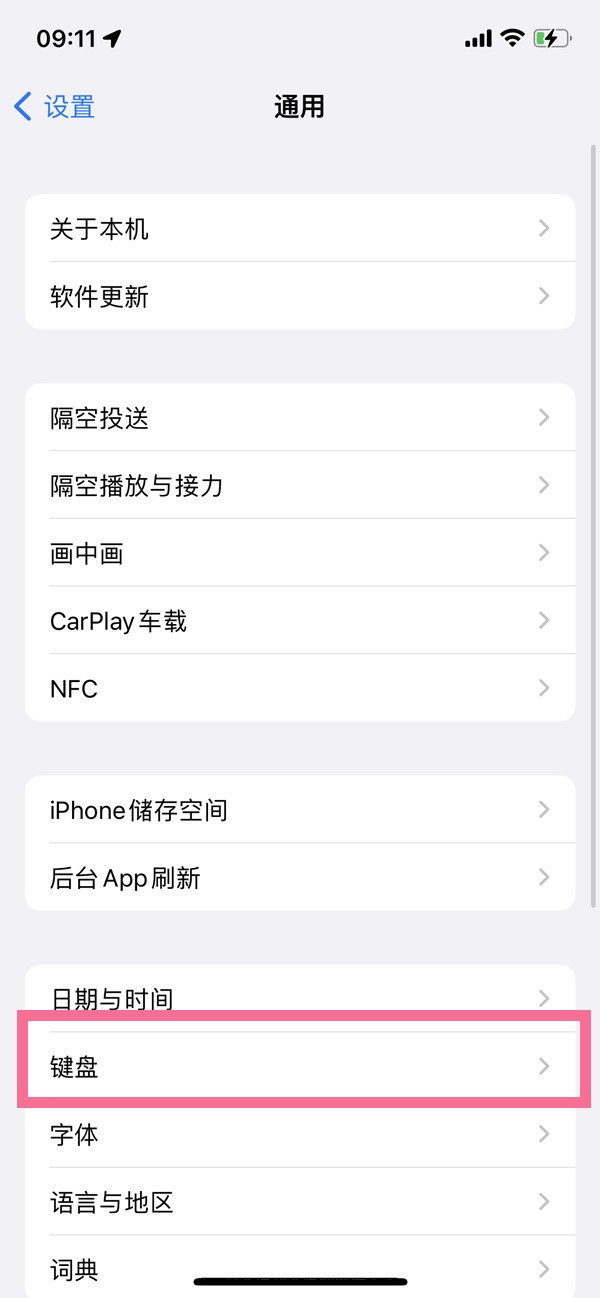
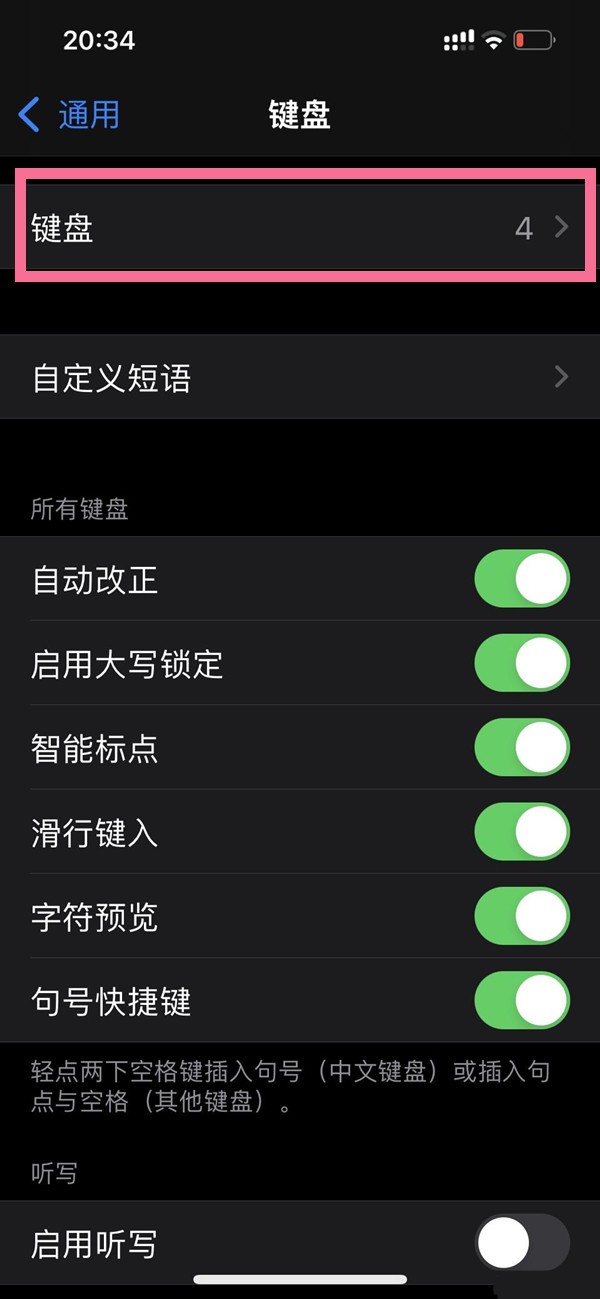
3. [新しいキーボードの追加]を選択して手書きキーボードを追加します。
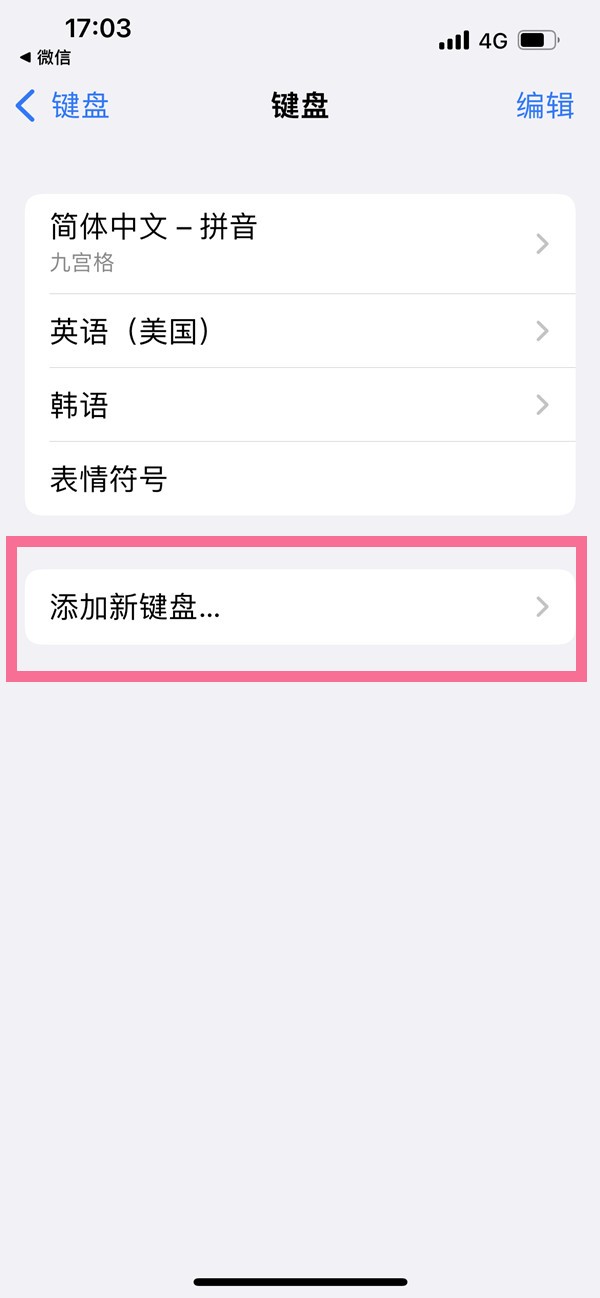
4. 最後に、テキスト編集インターフェイスで、入力方法の地球アイコンをクリックし、[手書き]を選択します。
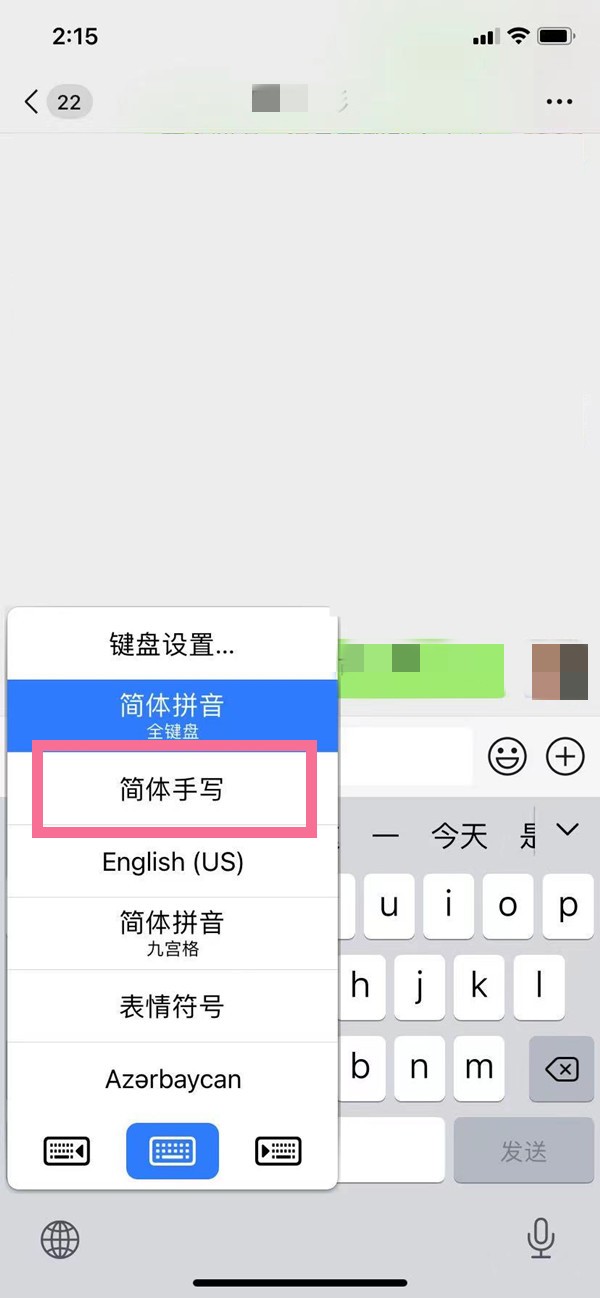
以上がiPhone 13 で手書き入力方法を設定する方法_iPhone 13 で手書き入力方法を設定する方法の詳細内容です。詳細については、PHP 中国語 Web サイトの他の関連記事を参照してください。
声明:
この記事はzol.com.cnで複製されています。侵害がある場合は、admin@php.cn までご連絡ください。

